درس رسم قوس قزح بالفوتوشوب
أحــــــــــباب فلسطين :: ..•° قســـــم التصميم والجرافــــــيكس °• .. :: ღ دروس في التصميم والابداع ღ
صفحة 1 من اصل 1
 درس رسم قوس قزح بالفوتوشوب
درس رسم قوس قزح بالفوتوشوب
السلام عليكم ورحمة الله وبركاته
-*-*-*-*-*-*-*-*-*-*-*-*
سوف أتطرق إلى توضيح طريقة و ضع قوس قزح على صورة بالتفصيل الممل . الصورة التالية سوف تكون مثال لنا
بسم الله لنبدأ سوف أكتفي بوضع الصور للمناطق التي تهمنا (منطقة اللاير و الأدوات للحصول على صور صغيرة وبالتالي يسهل تصفح الدرس وتحميل الصفحة بشكل أفضل خصوصا لمن لديه صبيب ضعيف .
الخطوة الأولى : ندخل الصورة المراد العمل عليها في البرنامج كما في الصورة التالية :

ثم نقوم بإضافة لير جديد نسميه RAINBOW كما في الصورة أو من القائمة بالأعلى Layer—New layer
لتحصل على

الخطوة الثانية : برنامج الفوتوشوب برنامج رهيب لأنه يخول لنا عمل قوس قزح أوخلط عدت ألوان للحصول عليه .لن تجده في الخصائص إلا بعد اتباع الطريقة التالية و كما هو موضح في الصورة . نختر أداة تدرج الألوان أو اضغط على حرف G من لوحة المفاتيح لاختيارها
ثم نضغط على المنطقة الموضحة في الصورة

ستظهر لنا الصورة التالية . قم بالضغط على السهم الصغير في أعلى اليمين

ثم آختر من القائمة Special effects
بعد ذلك ستظهر لكم رسالة آختر منها Append

بعدها تتظهرهذه القائمة . نبحث عن التأثير الموجود في آخر القائمة والمسمى Russell's rainbow
الخطوة الثالتة: من أداة تدرج الألوان نختار الآتي
الخطوة الرابعة: نقم بتحديد مكان قوس قزح . و أثناء التحديد قم بالضغط على زر SHIFT للحصول على خط مستقيم . مثل الصورة التالية

لنحصل على الصورة بهذا الشكل
الخطوة الخامسة : في منطقة اللاير نقوم بتغيير blend mode من normal إلى screen

لتحصل على الصورة التالية
الخطوة السادسة : اذهب إلى فلتر من القائمة العليا واختر BLUR ثم GAUSSIAN BLUR لتحصل على الشكل التالي
كل صورة تناسبها قيمة معينة .لذا أثناء تغيير القيمة راقب اختلاف قوس قزح من قربه أو بعده عن الواقع إلى أن تصل إلى قيمة تتناسب مع صورتك . بالنسبة لصورتنا هاته فالقيمة 25.2 مناسبة جدا
بعد ذلك اضغط على OK لتحصل على الشكل التالي:
الخطوة السابعة : مع أننا مازلنا نعمل على اللير الجديد . نقم بإضافة ماسك MASK له كالآتي:
ستحصل على نافدة جديدة جانب اللير كما في الصورة
الخطوة الثامنة: اضغط على D ثم على X لترجع الألوان الأصلية أي الخلفية سوداء والأمامية بيضاء ثم من أداة تدرج الألوان نضغط كما الصورة

لتحصل على نافدة مثل السابقة لكن هذه المرة لنختر الآختيار الأول من القائمة (التدرج الأبيض و الأسود) كاتالي :
المرحلة التاسعة: اختر كما هو موضح في الصورة
المرحلة العشرة: كما نرى لدينا قوس قزح لكن يوجد عيب في الصورة همممممممم يا ترى أين؟
أريحوا أنفسكم و لاحضوا الأشجار البعيد الصغيرة .قوس قزح يمر من (أمام الأشجار + أنه يلامس الأرض) . إذا بفضل ما قمنا به من تغييرات قبل قليل جاء دوره =) .
الآن نقوم بتحديد التدرج مع الضغط على زر SHIFT للحصول على خط و تدرج مستقيمين . مثل الصورة التالية:
وأخيرا نحصل على الشكل الآتي ومبروك عليكم قوس قزح

تحياتي..
اســــير الاحزان

أحــــــــــباب فلسطين :: ..•° قســـــم التصميم والجرافــــــيكس °• .. :: ღ دروس في التصميم والابداع ღ
صفحة 1 من اصل 1
صلاحيات هذا المنتدى:
لاتستطيع الرد على المواضيع في هذا المنتدى
 الرئيسية
الرئيسية

